Safariが原因でMojaveの問題を修正する方法 (09.14.25)
macOS Mojaveには、良い面も悪い面も、たくさんの驚きがありました。新しいmacOSが導入した機能は革新的であり、Macエクスペリエンス全体に大幅な改善をもたらしました。ただし、プラスの変更に伴い、互換性のないアプリ、Bluetoothの問題、ログイン画面のスタックまたはクラッシュ、速度の低下、iCloudの同期など、いくつかのmacOSMojaveの問題などのマイナスの変更が発生しました。
新しいmacOSにはSafariブラウザが含まれます。報告によると、Safariアプリを開いているとき、Mojaveは遅れており、非常に低速です。 Safariは同業他社の中で最も安定したブラウザの1つとして知られており、ChromeやFirefoxよりも優れているとさえ考えられているため、これはかなり厄介です。 Appleの組み込みブラウザとして、SafariはほとんどのiOSおよびmacOSシステムと互換性があります。
フォーラムやその他のディスカッションサイトに投稿されたMacユーザーのレポートによると、Safariを開くたびにMojaveが遅れ、コンピューター全体が遅くて動作が遅くなります。ただし、Safariを閉じると、コンピュータに何も問題がないかのように、すべてが正常に戻ります。ユーザーは、この問題はSafariでのみ発生し、ChromeとFirefoxは正常に機能しているとコメントしています。
別のユーザーは、Safariを使用してYouTubeにアクセスするたびに、特にビデオサイト内を検索しようとするたびにラグが発生することを報告しました。 。一部のWebサイトは正常に動作しますが、ユーザーのレポートによると、特定のWebサイト(AmazonやiCloud.comなど)が迷惑なラグを引き起こします。
Safariが原因でMojaveの問題を修正する方法SafariがMojaveを遅くしそれを遅らせる原因は、さまざまな要因によって引き起こされる可能性があります。この記事では、これが発生した場合の対処方法について説明します。
最初のステップは、Safari(および他のアプリではない)がラグの原因であることを確認することです。 Safariを開いてから閉じて、コンピュータのパフォーマンスに違いがあるかどうかを確認してください。 Safariアプリを誤って選択していないことを確認するために、他のアプリでもこれを行う必要があります。
Mojaveの問題の修正を妨げる他の問題が発生しないようにするには、 Outbyte MacRepair などの安全で信頼性の高いツールを使用して、ファイルをゴミ箱に移動し、プロセスを最適化します。すべての準備が整ったら、次の解決策を試すことができます。
解決策#1:Safariを最新バージョンに更新します。macOSはSafariを自動的に更新しますが、最新のものを使用していることを確認したい場合はバージョンでは、ソフトウェアアップデートでアプリを手動でアップデートできます。
これを行うには、次の手順に従います。
Safariを開いて、問題が解決するかどうかを確認してください。あなたの問題。そうでない場合は、以下の他のソリューションを続行します。
解決策#2:キャッシュされたデータを削除します。キャッシュされたデータは、定期的に削除しないと、多くの問題を引き起こす可能性があります。 Safariのデータを削除するには、次の手順に従います。
- Safari を起動します。
- トップメニューから Safari をクリックします。 [設定]を選択します。
- [詳細] をクリックし、[メニューバーに[開発]メニューを表示する]にチェックマークを付けます。これにより、Safariの[開発]メニューが有効になります。
- トップメニューから[開発]をクリックします。
- [空のキャッシュ]とをクリックします。 >拡張機能を無効にする。
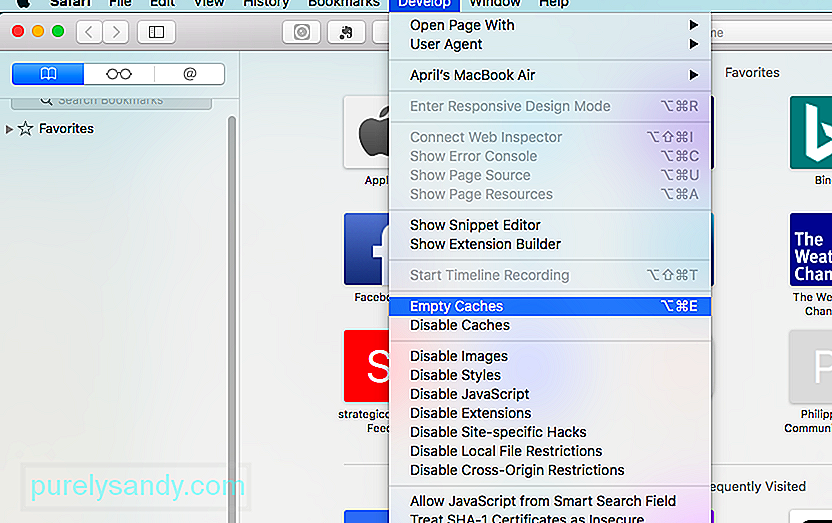
- Safari>に移動して、履歴を削除することもできます。歴史>明確な歴史。
- Safari>に移動して、すべてのWebサイトデータを削除します。設定>プライバシー>すべてのウェブサイトデータを削除する。
- Safari>環境設定>に移動して、他のすべてのプラグインが実行されないようにします。セキュリティとチェックを外す他のすべてのプラグインを許可する
広告ブロッカーまたはウイルス対策プログラムもアンインストールする必要がありますはSafariに干渉しないことを確認するために使用しています。
Safariが常にクラッシュし、上記のタスクを完了するのに十分な安定性がない場合は、移動>に移動して拡張機能を無効にできます。フォルダに移動して 〜Library / Safari / Extensions を検索します。フォルダを一時的にデスクトップにドラッグします。キャッシュファイルを削除するには、 〜Library / Caches / com.apple.Safari と入力し、 db ファイルをごみ箱にドラッグします。 Safariを起動すると、新しいデータベースファイルが生成されます。
Safariのキャッシュを削除する以外に、システム環境設定>に移動してFlashPlayerデータも削除する必要があります。 FlashPlayer 。 詳細をクリックし、すべて削除を選択します。 すべてのサイトデータと設定を削除ボタンをオフにしてから、データを削除ボタンを押します。
解決策3:NVRAMを編集します。macOSがある場合は常にNVRAMをリセットする必要があるアップデートでは、特定のデジタルキーを消去し、ブラウザ、特にSafariで問題を引き起こすバグがあります。 Appleはこのバグを認識していますが、正式な修正はまだ提供していません。
NVRAMで欠落しているデジタルキーを書き換えるには、次の手順に従います。
- 起動します。電源ボタンを押しながら Command + R
- Appleのロゴが表示され、画面に読み込みバーが表示されたらキーを離して、リカバリモードのMacを起動します。 >
- macOSユーティリティウィンドウが読み込まれたら、ユーティリティの下のターミナルをクリックします。
- 次のコマンドをターミナルウィンドウ:
nvram 8be4df61-93ca-11d2-aa0d-00e098032b8c:epid_provisioned =%01%00%00%00
- 戻るを押します。
- 再起動と入力し、戻る
ディスカッションスレッドの1つで、1人のMacユーザーが考えました。問題は彼のAdblockerPro拡張機能と関係があることがわかりました。拡張機能を無効にするとすぐに問題が修正され、SafariとMojaveの両方が通常の状態に戻りました。
すべての拡張機能またはアドオンがすでにMojaveと互換性があるわけではないため、拡張機能がこのMojaveの問題の原因である可能性が高いです。問題の原因となっている拡張機能を見つけるには、最初にすべてを無効にしてから、もう一度有効にして、どれがトラブルメーカーであるかを確認する必要があります。

フォローするSafari拡張機能を管理するための次の手順:
- Dock のアイコンをクリックするか、 Finder>に移動して、 Safari を起動します。アプリケーション> Safari。
- トップメニューから[ Safari ]をクリックし、[設定]を選択します。ショートカットコマンド+カンマを使用することもできます。
- 各拡張機能の横にあるチェックボックスをオフにして無効にするか、[アンインストール]ボタンをクリックして拡張機能を完全に削除できます。ただし、この方法では、拡張機能を無効にし、1つを実行したままにして、原因を特定します。
SafariとMojaveの速度が低下する原因となっている拡張機能を見つけたら、開発者のWebサイトで更新を確認できます。何もない場合は、アップデートがリリースされるかバグが修正されるまで、最初に互換性のない拡張機能を無効にする必要があります。
まとめmacOS Mojaveにはまだ多くの作業が必要であり、Appleがこれらのバグは、ユーザーにとって本当に苦痛になる可能性があります。 Safariが原因でMojaveの問題が発生している場合は、上記の解決策を試して、どれが効果的かを確認できます。
YouTubeのビデオ: Safariが原因でMojaveの問題を修正する方法
09, 2025

